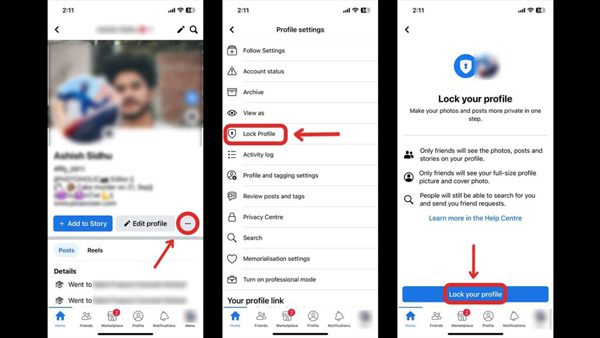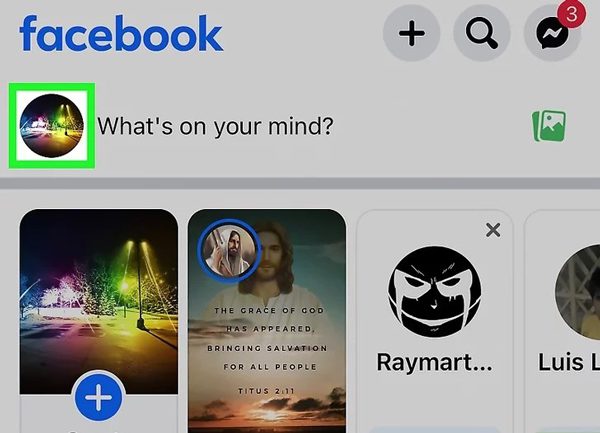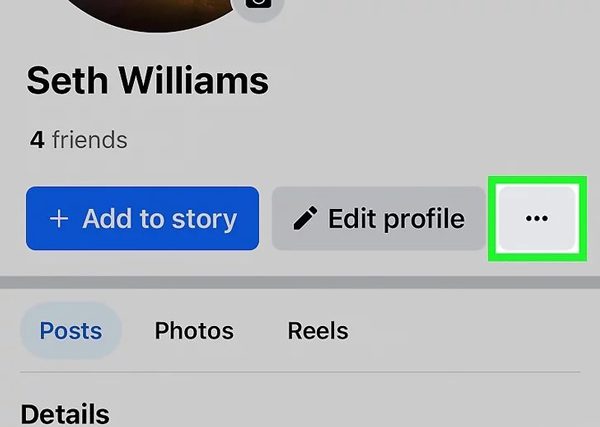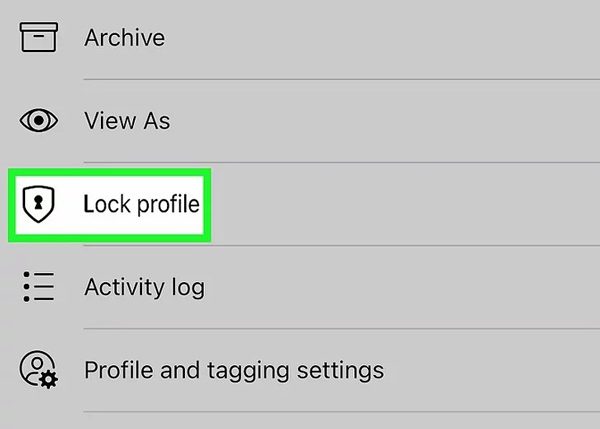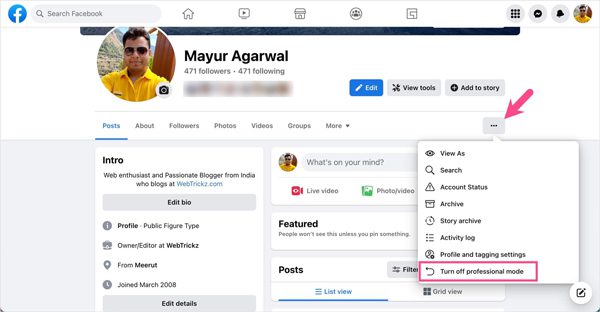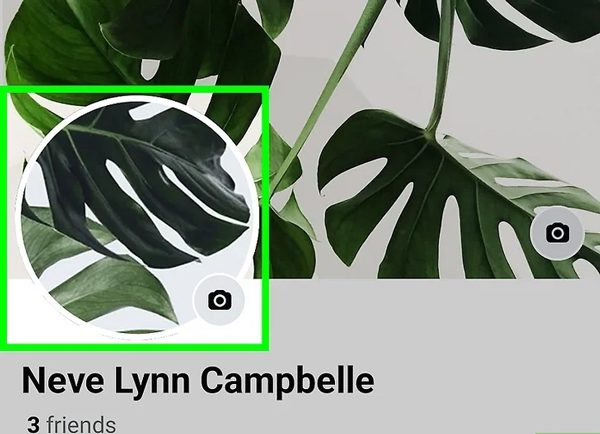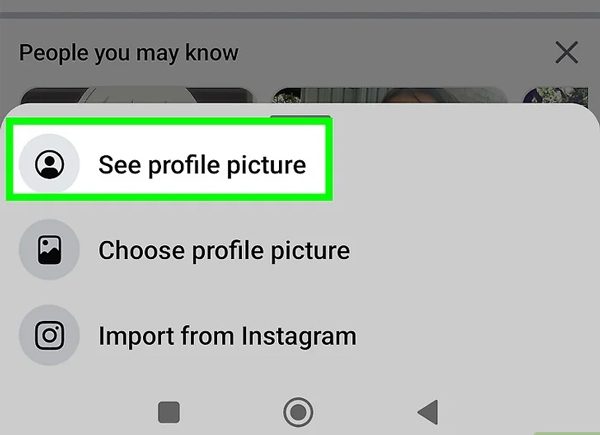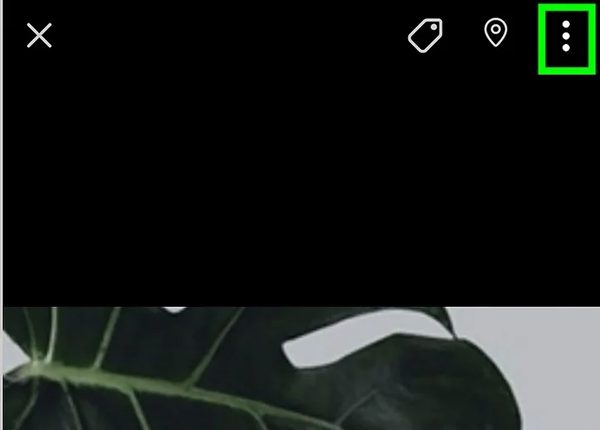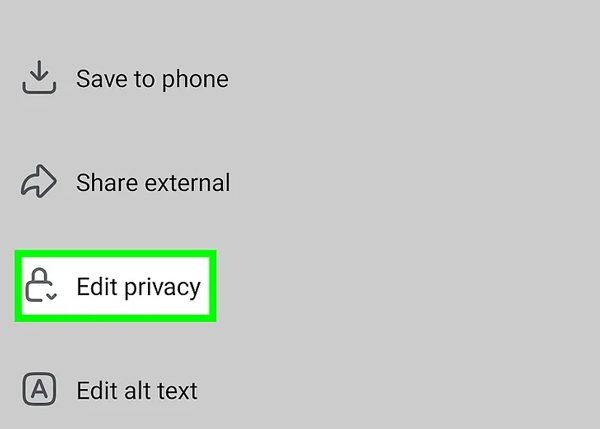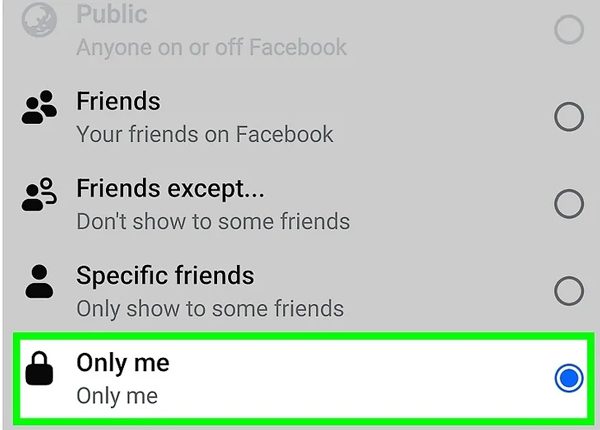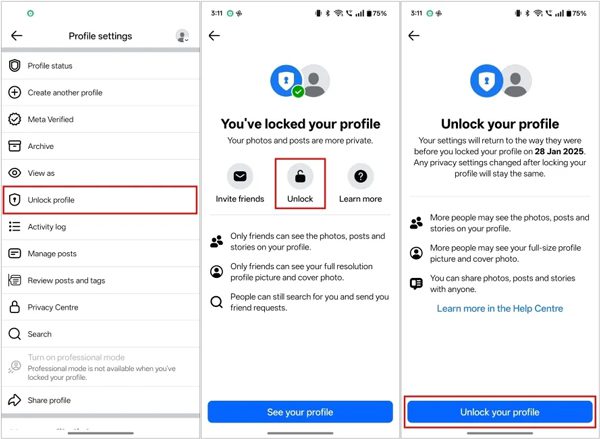هل تريد التحكم في من يمكنه رؤية ملفك الشخصي على فيسبوك؟ إذاً، كن سعيدًا لأن فيسبوك يحتوي على إعدادات خصوصية مدمجة تسمح لك بقفل ملفك الشخصي على فيسبوك. لذا، بمجرد تفعيلك لهذا، سيكون بإمكان أصدقائك فقط رؤية صورك ومقاطع الفيديو والتفاصيل الشخصية المنشورة هنا.
إذا كنت تتساءل عن كيفية تفعيل قفل ملفك الشخصي على فيسبوك، فتابع قراءة هذا المدونة. سنقدم لك دليلًا تفصيليًا خطوة بخطوة لتفعيل هذا الإعداد على كل من أندرويد و آيفون. سنشارك أيضًا معك الأسباب والحلول إذا وجدت خيار قفل الملف الشخصي مفقودًا على فيسبوك. لذا، كن معنا!
كيف يبدو ملف فيسبوك الشخصي عندما يكون مقفلاً؟
عندما تقفل ملفك الشخصي على فيسبوك، فإنك تفعل إعدادًا يقيد الوصول إلى معلوماتك الخاصة، مما يعزز من تحكمك في الخصوصية. عندما يكون مقفلاً، يمكن فقط للأصدقاء في قائمة أصدقائك على فيسبوك الوصول إلى صورك ومنشوراتك وغيرها من التفاصيل الشخصية. هذا يتناقض مع الملف الشخصي العام حيث يمكن لأي شخص رؤية ما تقوم بتحميله.



دعنا نقارن بين الملف الشخصي المقفل والملف الشخصي العام، حتى تتمكن من فهم الميزات التي يمكنك الاستمتاع بها مع إعداد الخصوصية هذا على فيسبوك!
| الميزات | الملف الشخصي المقفل | الملف الشخصي المفتوح |
| رؤية الملف الشخصي | يمكن للأصدقاء فقط رؤية ملفك الشخصي بالكامل | يمكن لأي شخص رؤية ملفك الشخصي |
| صورة الملف الشخصي وصورة الغلاف | مرئية ولكن غير مكبرة من قبل الغرباء | مرئية ويمكن تكبيرها |
| المنشورات | يمكن للأصدقاء فقط رؤيتها | عامة أو أصدقاء، بناءً على الإعدادات |
| مراجعة الجدول الزمني | توافق على العلامات قبل أن تظهر | تظهر العلامات دون موافقة (ما لم يتم تعيين خلاف ذلك) |
| طلبات الصداقة | يمكن فقط لأصدقاء الأصدقاء إرسالها | يمكن لأي شخص إرسالها |
| الوسم | محدود للأصدقاء | يمكن أن يكون أوسع |
| تفاصيل الملف الشخصي | يمكن للأصدقاء فقط رؤيتها | عامة أو أصدقاء |
| القصص | للأصدقاء فقط | للأصدقاء أو العامة |
| قابلية البحث | أقل ظهورًا في البحث | أسهل في العثور عليها |
وبالتالي، فإن استخدام قفل الملف الشخصي يزيد من الخصوصية عن طريق تقييد الوصول إلى الملف الشخصي لأشخاص مختارين فقط. وهذا يعني أن الأشخاص الموثوق بهم فقط يمكنهم رؤية تحديثات الملف الشخصي والتعليقات، حيث تظل المحتويات مخفية عن الجميع.
ومع ذلك، فإن هذه الميزة للخصوصية موجودة فقط في مناطق معينة مثل الهند. لكن معظم الناس هناك يستخدمونها لتعزيز خصوصيتهم.
كيفية قفل ملف فيسبوك الشخصي على التطبيق (أندرويد وآيفون)؟
تقدم eMarketer تحليلًا متعمقًا لسلوك مستخدمي فيسبوك، بما في ذلك إعدادات الملف الشخصي، ومشاركة المحتوى، وتفضيلات الخصوصية. تشير تقرير 2024 إلى أن المزيد والمزيد من المستخدمين بدأوا في مراجعة إعدادات الخصوصية الخاصة بملفاتهم الشخصية بانتظام. الآن، قد تتساءل كيف يمكنك استخدام إعداد الخصوصية هذا على فيسبوك لقفل ملفك الشخصي. كن صبورًا! سواء كنت مستخدمًا لأندرويد أو آيفون، فمن الممكن قفل ملفك الشخصي على فيسبوك ببضع نقرات فقط.
لذا، كن معنا حيث سنشاركك دليلًا تفصيليًا خطوة بخطوة!
المتطلبات الأساسية
- تأكد من أنك تمتلك تطبيق فيسبوك المحدث.
- يجب تسجيل الدخول إلى حساب فيسبوك على الجهاز المحمول.
- أيضًا، تحتاج إلى اتصال إنترنت مستقر.
احمِ سلامته ببضع نقرات فقط!
قفل ملفك الشخصي على فيسبوك على آيفون
- الخطوة 1. قم بتشغيل تطبيق فيسبوك، وانتقل إلى ملفك الشخصي عن طريق اختيار صورة ملفك الشخصي أو اسمك في شريط التطبيق العلوي.
- الخطوة 2. الآن، انقر على النقاط الثلاث (···) التي تقع أسفل اسمك في خيارات الملف الشخصي.
- الخطوة 3. من القائمة، انقر على قفل الملف الشخصي. ثم، ستظهر لك صفحة تعرض لك الميزات التي ستحصل عليها بعد قفل ملفك الشخصي. يرجى التأكد من قراءة الشرح بعناية.
- الخطوة 4. أخيرًا، انقر على قفل ملفك الشخصي. ستظهر رسالة تأكيد تفيد بأنك قد قمت بقفل ملفك الشخصي.
قفل ملفك الشخصي على فيسبوك على أندرويد
- الخطوة 1. كما في المثال الأول، انتقل إلى تطبيق فيسبوك، والنقر على صورة ملفك الشخصي أو اسمك سيقودك إلى صفحة ملفك الشخصي.
- الخطوة 2. الآن اضغط على زر النقاط الثلاث (···) بجوار اسمك.
- الخطوة 3. اختر قفل الملف الشخصي من الخيارات واقرأ الشرح حتى تفهم ما الذي سيفعله قفل ملفك الشخصي.
- الخطوة 4. أخيرًا، تحتاج إلى النقر على قفل ملفك الشخصي للتأكيد. وبالتالي، ستظهر رسالة تؤكد قفل الملف الشخصي.



كيف تقفل ملفك الشخصي على فيسبوك في الوضع الاحترافي؟
من خلال الوضع الاحترافي، يمنح فيسبوك الوصول إلى ملفك الشخصي لجمهور أوسع. هذه الميزة مخصصة بشكل أساسي للمبدعين والشركات وأي شخص يسعى للحصول على رؤية أكبر.
لذا، عندما تقوم بتمكين الوضع الاحترافي، يصبح ملفك الشخصي هدفًا للأشخاص الذين ينشرون صورًا ومعلومات عنك. بسبب هذه الرؤية، لا يسمح لك الوضع الاحترافي بقفل ملفك الشخصي.
إرشادات للمستخدمين في الوضع الاحترافي
لذا إذا كنت ترغب في قفل ملفك الشخصي، فإن ذلك ممكن فقط بعد تعطيل الوضع الاحترافي. للقيام بذلك، اتبع الخطوات أدناه:
- الخطوة 1. افتح فيسبوك وانتقل إلى ملفك الشخصي.
- الخطوة 2. الآن اضغط على قائمة النقاط الثلاث بجوار اسمك. من القائمة المنبثقة، انقر على “إيقاف تشغيل الوضع الاحترافي”.
- الخطوة 3. ستظهر رسائل تأكيد. فقط اضغط على متابعة > إيقاف التشغيل.



هذا يحول ملفك الشخصي إلى الوضع الشخصي، مما يعني أنه يمكنك قفل ملفك الشخصي وتقييد الوصول إلى معلومات العرض.
لتذكير، يعمل الوضع الاحترافي على جعل ملفك الشخصي عامًا. وبالتالي، فإن قفل ملفك الشخصي بالكامل يتعارض مع استخدام الوضع الاحترافي. من ناحية أخرى، إذا كنت تقدر درجة معينة من الخصوصية أثناء وجودك في الوضع الاحترافي، يمكنك تصفية من يرى منشوراتك. يمكنك القيام بذلك باستخدام ميزة تحديد الجمهور المتاحة في كل منشور.
على سبيل المثال، عندما تقوم بإنشاء منشور. تأكد من النقر على زر التحديد حتى تتمكن من اختيار الجمهور لمنشورك. هناك خيارات للجمهور مثل الأصدقاء فقط أو مخصص، والتي ستكون أكثر خصوصية. تسمح لك هذه الطريقة بالحفاظ على معظم ملفك الشخصي عامًا مع وجود رؤية محدودة لبعض المنشورات.
لإنهاء هذا، تعمل الميزة الاحترافية على تعزيز التعرض والرؤية العامة لملفك الشخصي. من ناحية أخرى، يعني وجود ملف شخصي مقفل بالكامل أنه سيتعين عليك تعطيل الوضع الاحترافي واستخدام ضوابط الخصوصية في فيسبوك.
كيف تقفل صورة ملفك الشخصي على فيسبوك؟
تعلم أنه يمكنك أيضًا تقييد الوصول إلى صورة ملفك الشخصي. لذا، تأكد من أن غير الأصدقاء يمكنهم رؤية نسخة مشوشة فقط من صورة ملفك الشخصي. دعنا نلقي نظرة على الإرشادات خطوة بخطوة أدناه!
- الخطوة 1. افتح تطبيق فيسبوك. اضغط على صورة الملف الشخصي الدائرية الموجودة في الزاوية العلوية اليمنى من الشاشة.
- الخطوة 2. الآن، عليك النقر على صورة ملفك الشخصي مرة أخرى، وستظهر نافذة حوار.
- الخطوة 3. من نافذة الحوار، اختر عرض صورة الملف الشخصي. سيعرض ذلك الصورة في وضع ملء الشاشة.
- الخطوة 4. اضغط على أيقونة النقاط الثلاث في الزاوية العلوية اليمنى من صورة الملف الشخصي. ستظهر قائمة مرة أخرى.
- الخطوة 5. من القائمة، اختر تحرير الخصوصية.
- الخطوة 6. بعد قليل، يجب أن ترى بعض خيارات الخصوصية مثل الأصدقاء، فقط أنا، والعامة. يُنصح باختيار فقط أنا لأفضل أمان.
- الخطوة 7. أخيرًا، اضغط على زر حفظ أو تم حسب الرسالة التي تظهر على جهازك.



هذا يعزز خصوصيتك أكثر. لا يهم إذا كان ملفك الشخصي عامًا أو خاصًا؛ لا يمكن لأحد رؤية صورتك أو حفظها بالكامل. تذكر أنه إذا غيرت رأيك بشأن إعدادات الخصوصية، يمكنك دائمًا تغيير هذه الإعدادات.
ماذا تفعل إذا لم يكن هناك خيار قفل لملفك الشخصي على فيسبوك؟
هل ترغب في قفل ملفك الشخصي على فيسبوك، لكنك لا تستطيع العثور على الخيار للقيام بذلك؟ كل شيء سيكون على ما يرام، حيث توجد تفسيرات بسيطة لسبب حدوث ذلك، بالإضافة إلى خطوات يمكنك اتخاذها لحل هذه المشكلة بسهولة. دعنا نتعمق في ما يمكنك فعله، خطوة بخطوة.
- تطبيق فيسبوك غير محدث: إذا كان تطبيقك قديمًا، فقد لا يحتوي على ميزة قفل الملف الشخصي بعد. يمكنك حل المشكلة بسهولة من خلال التحقق من متجر التطبيقات أو متجر جوجل بلاي للحصول على تحديثات لتطبيق فيسبوك الخاص بك. بمجرد التحديث، افتحه مرة أخرى وتحقق مما إذا كان خيار القفل موجودًا.
- غير متوفر في منطقتك: إذا قمت بالتحديث وما زال لا يعمل، فمن الممكن أن الميزة غير متاحة في موقعك. تطلق تطبيقات فيسبوك ميزات جديدة تدريجيًا، بدءًا من بعض المواقع المختارة. هذا يعني أنك ستحتاج إلى التحلي بالصبر حتى تصبح متاحة في منطقتك.
- الوضع المهني مفعل: إذا لم تتمكن من رؤية خيار القفل، فقد يكون ملفك الشخصي في الوضع المهني. نظرًا لأن الوضع المهني يساعد في إبقاء ملفك الشخصي عامًا، فلن تعمل ميزة قفل ملفك الشخصي. بعبارة أخرى، تحتاج إلى تعطيله. لذا، كما تم التأكيد، انتقل إلى ملفك الشخصي، واضغط على قائمة النقاط الثلاث (···)، واختر إيقاف تشغيل الوضع المهني. بمجرد القيام بذلك، تحقق مما إذا كان خيار القفل يظهر.
- أخطاء أو مشاكل في التطبيق: في بعض الأحيان، قد يكون خيار القفل غائبًا بسبب بعض الأخطاء في التطبيق. حاول تسجيل الخروج وتسجيل الدخول مرة أخرى إلى حساب فيسبوك الخاص بك. يمكنك أيضًا إعادة تشغيل هاتفك. علاوة على ذلك، يمكن تنزيل فيسبوك وإلغاء تثبيته من متجر التطبيقات. كل هذه الخطوات تعزز التطبيق، وفي معظم الحالات، يتم استعادة الميزات التي كانت مفقودة.
- خيارات الخصوصية الأخرى: إذا لم يكن خيار القفل موجودًا، يمكن استخدام تدابير أخرى لحماية الحساب. انتقل إلى الإعدادات والخصوصية → اختصارات الخصوصية → رؤية المزيد من إعدادات الخصوصية.
هنا، يمكنك تقييد رؤية المنشورات السابقة في الملف الشخصي، ومعلومات الملف الشخصي، والتوسيم، ومراجعة الجدول الزمني. حتى في غياب خيار قفل الملف الشخصي، يمكن أن تساعد هذه الميزات في تأمين ملفك الشخصي.
إكمال هذه الخطوات يسمح لك إما بالعثور على خيار القفل أو استخدام طرق مختلفة لحماية خصوصيتك. تأكد دائمًا من ضبط الإعدادات لضمان أن معلومات حسابك على فيسبوك خاصة.
كيف يمكن فتح ملف فيسبوك الشخصي؟
إذا كنت قد قمت بقفل ملفك الشخصي على فيسبوك ولكنك ترغب في أن يتمكن المزيد من الأشخاص من مشاهدته. فلا تقلق، كل ما عليك فعله هو اتباع نفس الخطوات التي تتبعها أثناء قفله، كما هو مذكور في القسم السابق.
- الخطوة 1. افتح تطبيق فيسبوك على جهازك المحمول وانقر على صورة ملفك الشخصي أو اسمك في أعلى الشاشة.
- الخطوة 2. الآن، في صفحة ملفك الشخصي، سترى أيقونة ثلاث نقاط (···) أسفل اسمك. كل ما عليك فعله هو النقر عليها وستظهر لك قائمة منبثقة.
- الخطوة 3. من القائمة، قم بالتمرير وابحث عن “فتح الملف الشخصي” وانقر عليه.
- الخطوة 4. الآن، للتأكيد، اضغط على زر “فتح ملفك الشخصي” في أسفل الصفحة. بعد ذلك، سيقوم فيسبوك بإعلامك بأن ملفك الشخصي قد تم فتحه.
الخاتمة
استنادًا إلى كل ما تم ذكره سابقًا، توصلنا إلى أن ملفك الشخصي على فيسبوك يمكن قفله بسهولة باستخدام الدليل الذي تم توضيحه أعلاه. نتيجة لذلك، سيكون لأصدقائك فقط حق الوصول لرؤية منشوراتك. تقريبًا جميع ميزات الخصوصية هذه مفيدة جدًا، خاصة للأطفال لحماية حساباتهم من المستخدمين غير المصرح لهم.
ومع ذلك، فإن تطبيقًا يقدم أدوات تحكم أبوية، مثل FlashGet Kids، يوفر لك راحة البال الكاملة. على سبيل المثال، يمكنك عكس شاشات أطفالك، وتصفيه المحتوى غير المناسب، والتحكم في مزامنة الإشعارات، وفرض حدود زمنية للشاشة. بفضل هذا التطبيق، يمكنك ضمان بيئة رقمية أكثر أمانًا وتحكمًا.
الأسئلة الشائعة
بالتأكيد، نعم، يمكنك قفل ملفك الشخصي على فيسبوك في الولايات المتحدة الأمريكية. لدى فيسبوك قواعده الخاصة، لذا قد لا يتم طرح الميزة للجميع في نفس الوقت. في حال لم ترها، حاول تحديث تطبيقك أو الانتظار حتى يقوم فيسبوك بطرحها في منطقتك.
لا، قفل ملفك الشخصي على فيسبوك لا يغير كيفية الدردشة على الماسنجر. إرسال واستقبال الرسائل يعمل كما كان دائمًا. تذكر أن القفل ينظم فقط رؤية ملفك الشخصي، وليس محادثاتك الخاصة على الماسنجر.